

Escrito por Adela D. Louie, Última actualización: 27 de agosto de 2020
¿Tiene problemas con su dispositivo iPhone? ¿Tiene un problema con su contraseña y cree que no puede hacer nada al respecto porque no tiene acceso a su computadora? Bueno, esta publicación es definitivamente para ti.
En este artículo, le mostraremos una forma rápida y sencilla de Cómo restablecer el iPhone sin contraseña y computadora acceder de la forma más sencilla. De esta manera, podrá desbloquear su dispositivo iPhone en poco tiempo.
Aquí, debe recordarle que es posible que desee probar otros métodos antes de esto porque se considera que este es el último recurso que debe hacer. Y eso es restablecer tu iPhone haciendo un restablecimiento completo o también conocido como restablecimiento de fábrica.
Decimos que este debería ser su último recurso porque este método borrará todos los datos que tiene y también su configuración. Además, es posible que desee considerar hacer una copia de seguridad de su dispositivo iPhone antes de hacerlo. Pero si ya tiene un archivo de copia de seguridad actualizado de sus datos en su iPhone, puede continuar y continuar.
Parte 1: Restablecer el iPhone sin contraseña y computadora: ¿Por qué necesitamos un restablecimiento completo?Parte 2: Cómo restablecer el iPhone sin contraseña y computadoraParte 3: Conclusión
También hay varias otras razones por las que necesitará realizar una restablecimiento completo en su dispositivo iPhone aparte del hecho de que tiene problemas con su contraseña y no tiene acceso a su computadora.
Técnicamente hablando, en realidad hay dos formas de hacer un restablecimiento completo en su dispositivo iPhone.
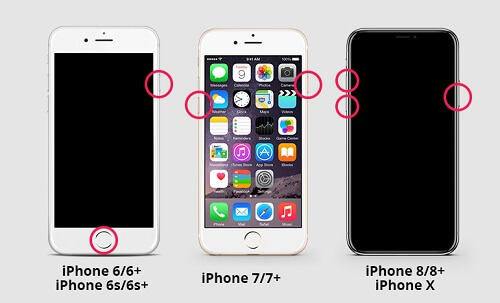
¿Puedes restablecer de fábrica un iPhone sin una computadora?? El método que te vamos a mostrar aquí es ideal si no tienes acceso a ningún ordenador y quieres resetear tu dispositivo iPhone. Y eso es pasando por su Configuración directamente desde su dispositivo iPhone.
Pero antes de seguir adelante y probar este, hay algunas otras cosas que debe recordar primero, así que asegúrese de leer esto.
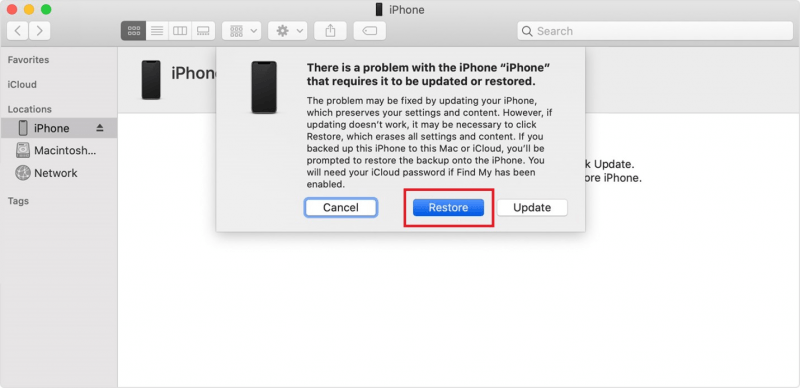

Ahora, si en cualquier caso tienes acceso a tu computadora, también puedes probar otros métodos. Puede hacer uso de una herramienta que sea Recuperación del sistema de iOS que puede ayudarte a solucionar el problema. También puedes hacer el Modo DFU que se sabe que es una de las formas más efectivas de restablecer su iPhone .
Sin embargo, si realmente no tiene acceso a ninguna computadora y le gustaría saber Cómo restablecer el iPhone sin contraseña y computadora, entonces el método que le mostramos arriba es el único. Sin embargo, debe asegurarse de recordar todos los recordatorios que le hemos indicado también para que esté al tanto de lo que sucederá cuando realice el método.
Recuperación del sistema de iOS
Solucione los problemas del sistema iOS, como el modo de recuperación, el modo DFU, el bucle de pantalla blanca en el inicio, etc.
Arregle su dispositivo iOS a la normalidad desde el logotipo blanco de Apple, la pantalla en negro, la pantalla azul, la pantalla roja.
Solo arregla tu iOS a la normalidad, sin pérdida de datos.
Se corrigió el error de iTunes 3600, error 9, error 14 y varios códigos de error de iPhone
Descongela tu iPhone, iPad y iPod touch.
Descargar gratis
Descargar gratis

Comentario
Comentario
FoneDog iOS Toolkit
There are three ways to retrieve deleted data from an iPhone or iPad.
descarga gratuita descarga gratuitaHistorias de personas
/
InteresanteOPACO
/
SIMPLEDificil
Gracias. Aquí tienes tu elección:
Excellent
Comentarios: 4.7 / 5 (Basado en: 59 El número de comentarios)